
Si le pilote de la carte graphique de l'ordinateur est endommagé, cela peut provoquer des problèmes tels que des écrans flous ou l'incapacité des jeux à fonctionner correctement. À l'heure actuelle, nous devons mettre à jour et installer le pilote de la carte graphique. Cependant, certains internautes ont expliqué quoi faire si l'installation du pilote de leur carte graphique Win7 ne pouvait pas être installée et ils ne savaient pas comment résoudre ce problème. il. L'éditeur ci-dessous vous apprendra comment résoudre le problème de l'échec de l'installation du pilote de la carte graphique Win7.
Les solutions spécifiques sont les suivantes :
1. Appuyez sur la touche de raccourci win+r sur votre ordinateur pour ouvrir Exécuter, entrez la commande gpedit.msc pour confirmer et entrez la stratégie de groupe.
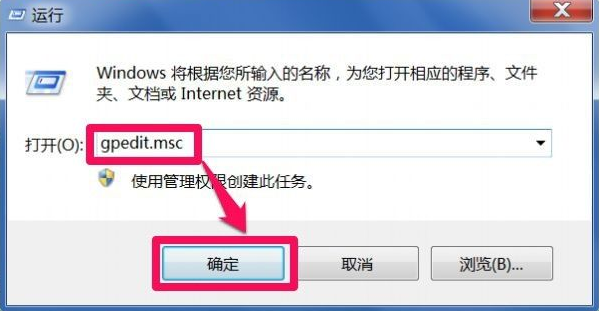
2. Dans la fenêtre de l'éditeur de stratégie de groupe, recherchez Configuration utilisateur-Modèles d'administration-Installation du pilote système.
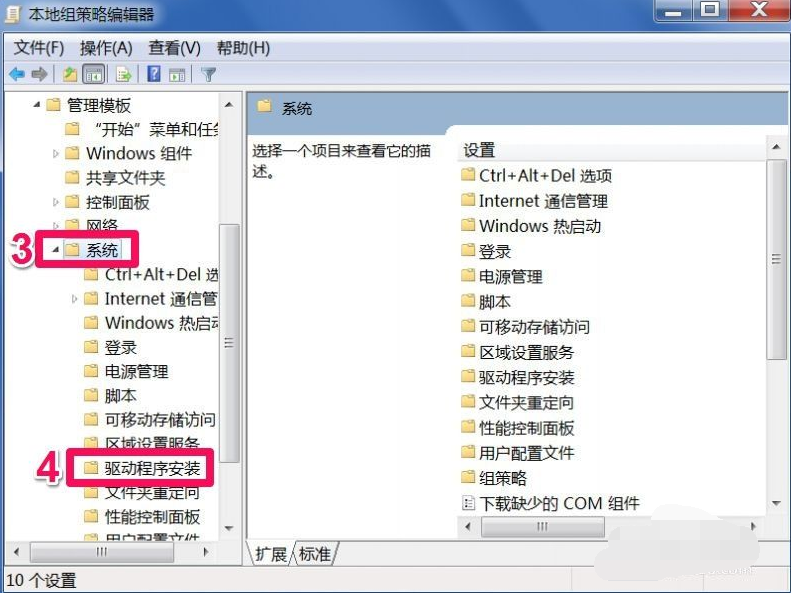
3. Dans la fenêtre sur le côté droit de l'installation du pilote, recherchez l'élément « Signature du code du pilote de périphérique » et double-cliquez pour accéder à la fenêtre de modification des propriétés.
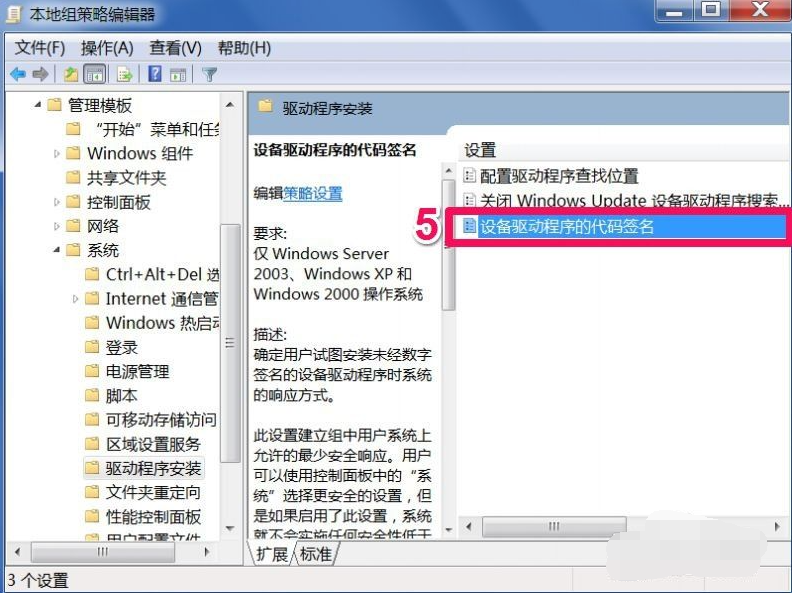
4. Dans la fenêtre de signature de code du pilote de périphérique, son état actuel est « Non configuré », qui est l'option par défaut du système.
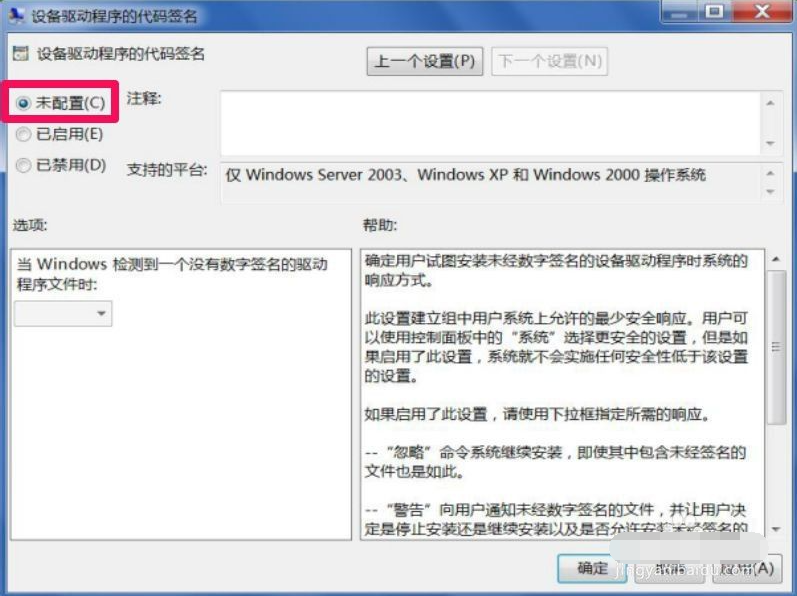
5. Pour réussir l'installation du pilote de la carte graphique, vous devez le définir sur "Activé".
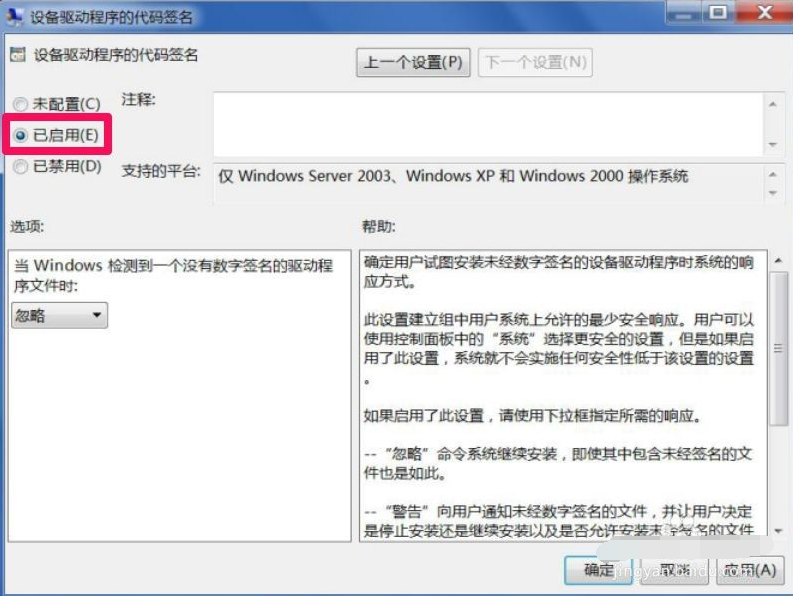
6. Après l'avoir réglé sur « Activé », vous pouvez définir les options ci-dessous. Il existe trois options : « Ignorer, Avertir, Bloquer ». Sélectionnez l'élément « Avertissement », puis appuyez sur « Appliquer » pour enregistrer et appuyez sur « OK ». " pour quitter. , les paramètres de stratégie de groupe sont terminés.
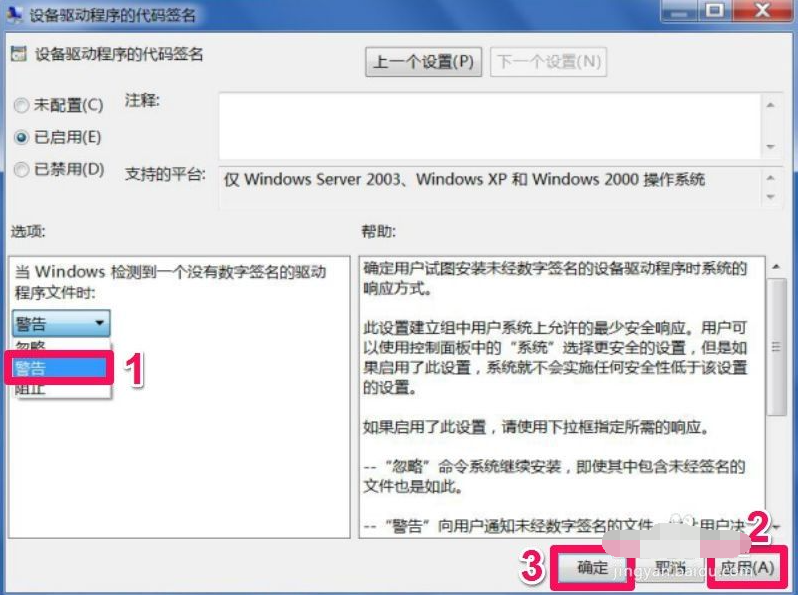
7. Après la configuration, quittez la stratégie de groupe, redémarrez l'ordinateur, allumez l'ordinateur et appuyez sur F8 pour passer en mode sans échec, puis entrez dans le gestionnaire de périphériques, désinstallez le pilote de la carte graphique et quittez le mode sans échec.
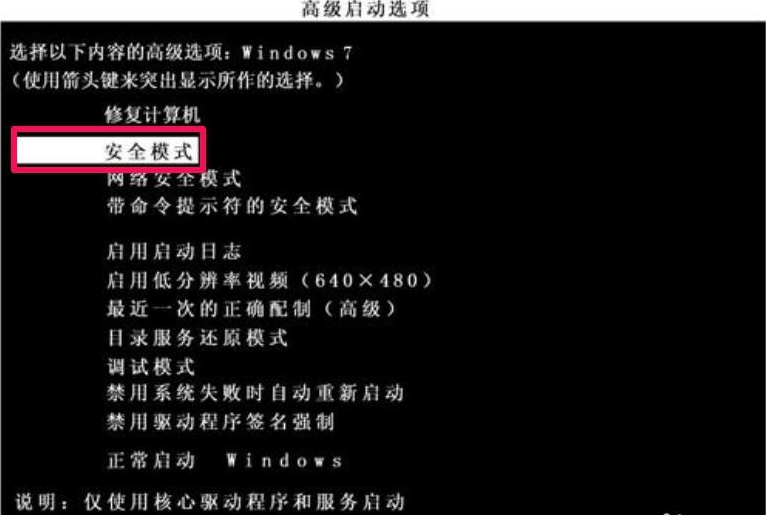
8. Entrez à nouveau dans le système Windows normal. Si une boîte d'avertissement apparaît, sélectionnez "Ne pas installer ce pilote" pour empêcher l'ordinateur d'installer le pilote d'origine.
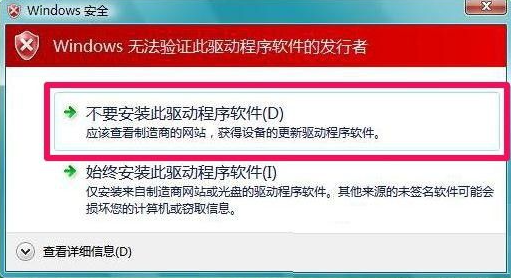
9. Ensuite, nous pouvons retélécharger et installer le pilote officiel de la carte graphique. Si vous trouvez cela gênant, vous pouvez également installer directement un logiciel de gestion de pilotes de type 360 Driver Master ou Driver Wizard pour l'ouvrir et vérifier et installer le pilote de la carte graphique.
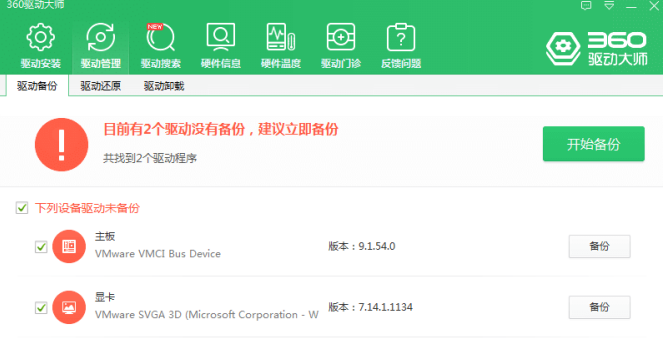
Ce qui précède est la solution à l'échec de l'installation du pilote de la carte graphique Win7. J'espère que cela pourra aider tout le monde.
Ce qui précède est le contenu détaillé de. pour plus d'informations, suivez d'autres articles connexes sur le site Web de PHP en chinois!
 Code écran bleu 0x000009c
Code écran bleu 0x000009c
 Que signifie bios ?
Que signifie bios ?
 qu'est-ce que le pissenlit
qu'est-ce que le pissenlit
 Comment ouvrir un fichier XML
Comment ouvrir un fichier XML
 Qu'est-ce qu'un concepteur d'interface utilisateur ?
Qu'est-ce qu'un concepteur d'interface utilisateur ?
 qu'est-ce que jpa
qu'est-ce que jpa
 Comment centrer la page Web dans Dreamweaver
Comment centrer la page Web dans Dreamweaver
 Comment créer une base de données dans MySQL
Comment créer une base de données dans MySQL
 Introduction aux caractéristiques de l'espace virtuel
Introduction aux caractéristiques de l'espace virtuel